笔记本电脑怎么从U盘装系统
发布时间:2017-03-12 20:12
现在几乎很多笔记本都已经取消了光驱这个笨重的设备,导致很多只会光盘装系统的网友们都傻了眼,没有关系,其实通过U盘装系统,比之光盘装系统还要方便许多,今天小编就为大家带来了笔记本电脑从U盘装系统的方法,希望能够帮到大家。
笔记本电脑从U盘装系统的方法
将u盘制作成u深度u盘启动盘,重启电脑等待出现开机画面按下启动快捷键,选择u盘启动进入到u深度主菜单,选取“【02】U深度WIN8 PE标准版(新机器)”选项,按下回车键确认,如下图所示:

进入win8PE系统,将会自行弹出安装工具,点击“浏览”进行选择存到u盘中win7系统镜像文件,如下图所示:


等待u深度pe装机工具自动加载win7系统镜像包安装文件,只需选择安装磁盘位置,然后点击“确定”按钮即可,如下图所示:
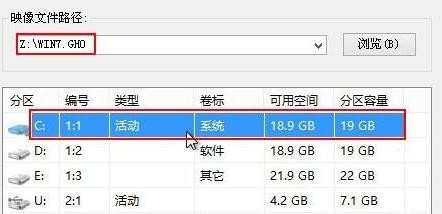
此时在弹出的提示窗口直接点击“确定”按钮,如下图所示:

随后安装工具开始工作,需要耐心等待几分钟, 如下图所示:

完成后会弹出重启电脑提示,点击“是(Y)”按钮即可,如下图所示:

此时就可以拔除u盘了,重启系统开始进行安装,无需进行操作,等待安装完成即可,最终进入系统桌面前还会重启一次,如下图所示:

笔记本电脑从U盘装系统的相关文章:
1.宏基笔记本u盘如何装系统
2.惠普笔记本电脑怎么装系统
3.华硕笔记本电脑用u盘怎么重装系统
4.笔记本电脑怎么使用U盘重装电脑系统
5.笔记本重装系统要多久
6.宏碁笔记本电脑怎么重装系统

笔记本电脑怎么从U盘装系统的评论条评论